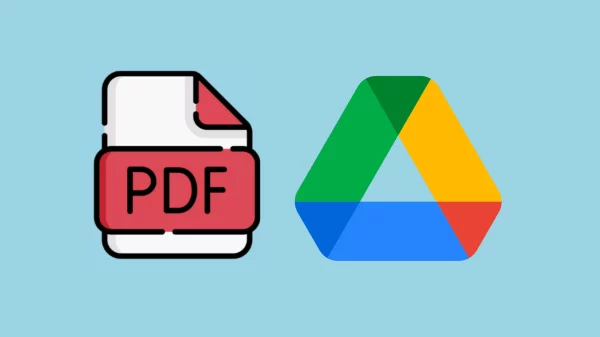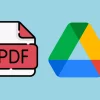Last updated on 21 Juni, 2024
Jakarta, Unbox.id – Terdapat beragam cara untuk membuat dokumen beserta fiturnya yang memudahkan untuk tugas sehari-hari. Di antaranya seperti membuat catatan kaki atau footnote, membuat halaman dengan kolom, membuat header dan footer, serta fitur-fitur lainnya. Cara ini sangat mudah, terutama bagi anda yang lebih sering menggunakan aplikasi Google Docs baik secara offline maupun online.
Nah, dalam artikel kali ini Unbox akan mengulas tentang cara menambahkan footnote, membuat header dan footer. Selain itu, unbox juga akan mengulas cara mudah untuk membuat dua kolom dalam satu halaman.
baca artikel menarik lainnya tentang : cara mengecilkan header word
Cara Cepat Membuat Footnote di Aplikasi Pengolah Kata
Jika anda termasuk pengguna Microsoft Office Word yang sudah lama, tentu saja akan paham bagaimana cara menambahkan catatan kaki ini. Hal pertama yang harus anda lakukan adalah membuka menu References dan memilih group footnotes. Di dalamnya, anda bisa langsung menekan tombol insert footnotes.
Baca juga: Ini Dia Cara Mudah Menambahkan Catatan Kaki dan Link di Dokumen Word
Namun, sebelum menekan tombol tersebut, anda harus memastikan terlebih dahulu kursor anda berada tepat di akhir kalimat yang anda inginkan. Jika anda tidak ingin menghabiskan waktu untuk membuka tab dan groups, anda cukup menekan Ctrl+Alt+F. Secara otomatis, footnote akan langsung muncul.
Kemudian, jika anda bertanya-tanya bagaimana cara untuk membuat angka kecil di atas kalimat, cukup dengan menekan Ctrl+(titik). Jika anda ingin meletakkan angka atau huruf kecil di bawah, tekan Ctrl+(koma). Namun, perlu anda perhatikan bahwa fungsi ini hanya berlaku di aplikasi Google Docs.

ilustrasi: berbagai sumber
Untuk anda yang menggunakan aplikasi Google Docs di smartphone, jangan khawatir, anda tetap dapat menambahkan footnote. Caranya mudah, hanya dengan menekan tombol + yang ada di atas halaman. Kemudian, ketika muncul menu, pilih ‘tambahkan catatan kaki’ yang ada di pilihan paling bawah.
Cara Membuat Header dan Footer
Selanjutnya adalah cara menambahkan Header dan Footer, yakni catatan yang berada di paling atas halaman. Perlu anda ketahui, bahwa catatan ini nantinya akan berlaku di halaman-halaman berikutnya. Seperti yang terdapat pada kop surat, nama pengarang, judul bab, dan sebagainya.
Bagi pengguna Microsoft Office Word, anda cukup membuka tab Insert, lalu pilih groups Header & Footer. Di sana sudah terdapat tombol untuk menambahkan fitur catatan atas dan catatan bawah tersebut. Namun, cara cepat untuk menambahkannya cukup lakukan triple click pada bagian atas atau bawah halaman. Secara otomatis kolom catatan tersebut akan muncul.
Baca juga: Arbain Kemas Kecanggihan Kamera Advan G1 Kedalam Buku
Untuk keluar dari kolom Header atau Footer, cukup tekan tombol yang ada pada pojok kiri atas keyboard, yakni tombol esc. Sayangnya, untuk pengguna aplikasi Google Docs Android, fitur ini belum tersedia.
Cara Membagi Dokumen Menjadi Dua Kolom
Terakhir, adalah cara untuk membagi teks di dalam dokumen menjadi dua kolom. Untuk pengguna aplikasi MS Word, pertama, jika anda menginginkan semua teks terbagi menjadi 2 kolom cukup pilih columns di dalam tab Insert. Namun, jika anda hanya menginginkan bagian tertentu yang terbagi menjadi 2 kolom, sebelum menekan columns, anda harus melakukan blok pada bagian yang anda inginkan.
baca artikel menarik lainnya tentang : cara mengecilkan header word
Untuk pengguna Google Docs, cukup dengan membuka menu ‘Format’ kemudian pilih ‘Kolom’. Untuk membagi kolom pada bagian tertentu, lakukan blok terlebih dahulu.
Karya yang dimuat ini adalah tanggungjawab penulis seperti tertera, tidak menjadi bagian tanggungjawab redaksi unbox.id.